Hva du skal gjøre hvis du ikke kan logge på NordVPN

NordVPN-påloggingsproblemer og feil kan indikere at VPN-serverne er overbelastet eller nettverkstilkoblingen din ikke er stabil.
NordVPN kan hjelpe deg med å få den ekstra beskyttelsen med deres pålitelige VPN-tjeneste. Men ingen tjenester er perfekte, og det vil komme en tid da du ikke vil kunne koble til NordVPNs servere.
Noen ganger er løsningen enkel og kan være ting du kan gjøre selv uten å måtte kontakte selskapets kundeservice. Hva er noen nødvendige reparasjoner du kan prøve først?
Hvis det første du prøver å gjøre er å koble til NordVPN, men ikke kan, kan du prøve å sjekke Internett-tilkoblingen din . Så stabil som Internett-tilkoblingen din kan være, den er ikke perfekt, og Internett-leverandøren din kan ha problemer.
Prøv en annen server. Kanskje serveren du prøver å koble til er mettet og kan ikke ta på seg flere brukere. Hvis du fortsatt ikke kan koble til, prøv å koble til den samme serveren fra en annen enhet. Hvis du kobler til, er det enheten din, ikke NordVPN, som har problemet.
Andre grunnleggende rettelser du kan prøve er:
Med mindre du har utforsket hver tomme av appen, vet du kanskje ikke at den har et Kjør diagnoseverktøy . Når du åpner NordVPN-vinduet som viser hvilket land du er koblet til, klikker du på tannhjulet for å få tilgang til innstillingene.
Til venstre klikker du på Avansert , etterfulgt av Kjør diagnoseverktøyet . I det nye vinduet klikker du på Tilbakestill app-knappen.
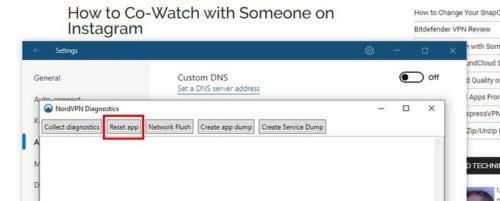
Prøv å se om du nå kan koble til appens servere.
For å starte NordVPN nettverksadapter på nytt, gå til:
Hvis du er komfortabel med å bruke Windows PowerShell, kan du tilbakestille nettverksinnstillingene ved å:
Når PowerShell er åpen, skriv inn følgende kommandoer. Det kan hende du ser en melding som forteller deg at du må starte datamaskinen på nytt, men gjør det først etter at du har skrevet inn alle følgende kommandoer:
Merk : Husk å trykke enter etter hver kommando
Når du har skrevet inn alle kommandoene, kan du starte datamaskinen på nytt.
Ingen tjeneste er perfekt, så det vil komme en tid da den vil mislykkes. Derfor, da skjer det med NordVPN-appen din, du vet hva du skal gjøre for å få ting opp å gå igjen. Hvilken metode skal du prøve først?
NordVPN-påloggingsproblemer og feil kan indikere at VPN-serverne er overbelastet eller nettverkstilkoblingen din ikke er stabil.
En av hovedårsakene til at folk bruker VPN-er er personvernet til nettleserdataene deres. VPN-er kan gi personvern for nettlesing fra både Internett-leverandøren din og din
En opplæring som viser hvordan du bytter server mens du bruker NordVPN.
Lær hvordan du stopper NordVPN-tjenesten fra å automatisk fornye kontoen din.
Hvis du har en Amazon Fire TV eller en Fire Stick og ønsker å bruke en VPN med den, er NordVPN et av de beste valgene dine. NordVPN har mer enn fem tusen
Hvis du skal bruke dine hardt opptjente penger på en VPN, vil du være sikker på at du får den beste tjenesten for pengene. Denne sammenligningen av
NordVPN kan hjelpe deg med å få den ekstra beskyttelsen med deres pålitelige VPN-tjeneste. Men ingen tjeneste er perfekt, og det vil komme en tid da du ikke vil
Se vår Google Play Kjøpshistorikk ved å følge disse nybegynnervennlige trinnene for å holde apputgiftene dine under kontroll.
Ha det moro i Zoom-møtene dine med noen morsomme filtre du kan prøve. Legg til en glorie eller se ut som en enhjørning i Zoom-møtene dine med disse morsomme filtrene.
Lær hvordan du fremhever tekst med farge i Google Slides-appen med denne trinn-for-trinn-veiledningen for mobil og datamaskin.
Samsung Galaxy Z Fold 5, med sitt innovative foldbare design og banebrytende teknologi, tilbyr ulike måter å koble til en PC. Enten du ønsker
Du har kanskje ikke alltid tenkt over det, men en av de mest utbredte funksjonene på en smarttelefon er muligheten til å ta et skjermbilde. Over tid har metode for å ta skjermbilder utviklet seg av ulike grunner, enten ved tillegg eller fjerning av fysiske knapper eller innføring av nye programvarefunksjoner.
Se hvor enkelt det er å legge til en ny WhatsApp-kontakt ved hjelp av din tilpassede QR-kode for å spare tid og lagre kontakter som en proff.
Lær å forkorte tiden du bruker på PowerPoint-filer ved å lære disse viktige hurtigtastene for PowerPoint.
Bruk Gmail som en sikkerhetskopi for personlig eller profesjonell Outlook-e-post? Lær hvordan du eksporterer kontakter fra Outlook til Gmail for å sikkerhetskopiere kontakter.
Denne guiden viser deg hvordan du sletter bilder og videoer fra Facebook ved hjelp av PC, Android eller iOS-enhet.
For å slutte å se innlegg fra Facebook-grupper, gå til den gruppens side, og klikk på Flere alternativer. Velg deretter Følg ikke lenger gruppe.














